
Записування звуку в Keynote на Mac
Можна записати аудіо як голосовий супровід або звукову доріжку для окремого слайда або цілої презентації. Голосовий супровід — це синхронізований запис вашого коментаря до кожного слайда. Особливо зручний у разі автономного відтворення презентації в терміналі.
Щоб дізнатися, як додати наявний відео- та аудіофайл на слайд чи в презентацію, перегляньте статтю Додавання відео та звуку в Keynote на Mac.
Записування звуку
На панелі інструментів клацніть
 і оберіть «Записати аудіо».
і оберіть «Записати аудіо».Примітка. Після завершення записування можна вставляти отриманий запис у довільному місці презентації.
Щоб почати запис, клацніть
 , щоб припинити —
, щоб припинити —  .
.Щоб переслухати запис, клацніть «Прослухати».
Для відтворення з певної точки наведіть указівник миші на запис, проведіть ліворуч або праворуч, щоб розташувати чорну лінію (або перетягніть смугу прокрутки), а потім клацніть «Прослухати».
Щоб зупинити аудіо, торкніть «Призупинити».
Щоб відредагувати запис, клацніть «Редагувати», а потім виконайте будь-яку з наведених нижче дій:
Повторний запис відрізку. Потягніть блакитні регулятори, щоб вибрати відрізок. Клацніть
 , щоб перезаписати цей відрізок.
, щоб перезаписати цей відрізок.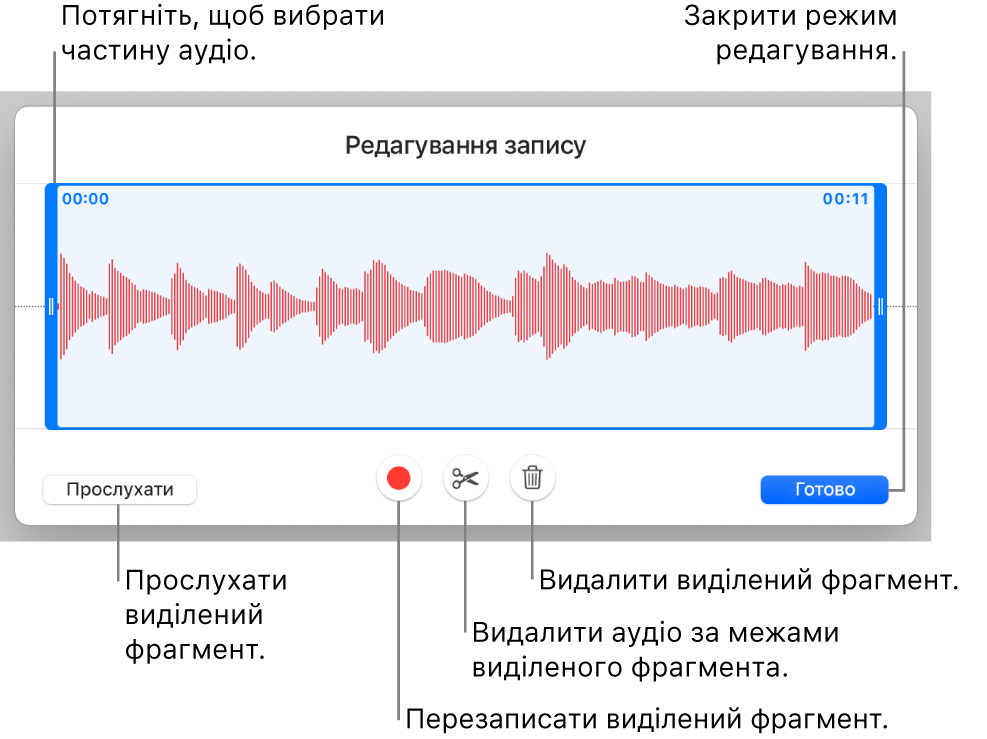
Обтинання. Потягніть блакитні маніпулятори, щоб визначити ділянку, яку потрібно залишити. Клацніть
 , щоб видалити частини запису поза межами маніпуляторів.
, щоб видалити частини запису поза межами маніпуляторів.Видалення усього або частини запису. Потягніть блакитні маніпулятори, щоб визначити ділянку, яку потрібно видалити. Клацніть
 , щоб видалити частини запису в межах маніпуляторів.
, щоб видалити частини запису в межах маніпуляторів.
Закінчивши редагувати, клацніть «Готово».
На слайді, на якому бажаєте додати запис, натисніть «Вставити» або «Зберегти», а потім перетягніть
 у потрібне місце в презентації.
у потрібне місце в презентації.Записане аудіо відображається як обʼєкт на слайді під час редагування презентації, однак невидиме під час перегляду.
Щоб відтворити свій запис на слайді, натисніть
 .
.
Ви також можете поділитися своїм записом у вигляді аудіофайла. Клацніть запис на слайді, утримуючи клавішу Control, натисніть «Поширити запис» і оберіть спосіб його надсилання.
Щоб дізнатися більше про хронометраж відео та аудіо в презентації, перегляньте статтю Редагування відео та звуку в Keynote на Mac.
Запис голосового супроводу
Для записування голосового супроводу потрібно переходити у межах презентації зі звичайною швидкістю вашого мовлення. Під час кожного переходу до наступного слайда або побудови записуються ваш голос і час для відтворення.
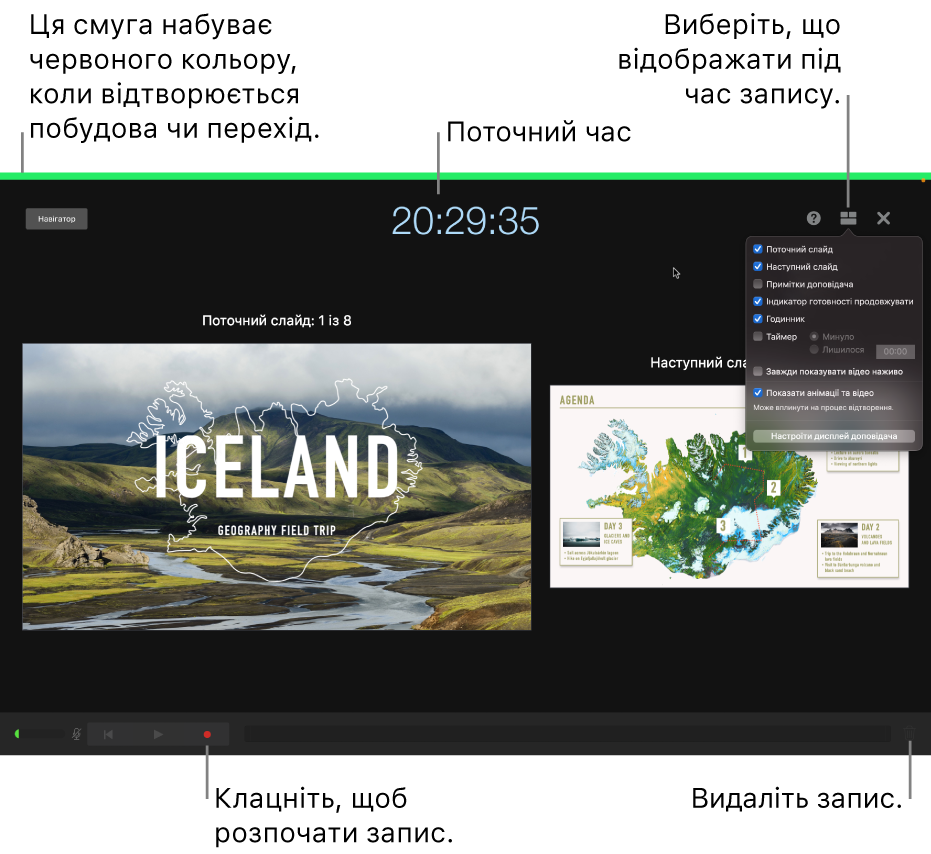
Клацніть, щоб вибрати слайд, з якого потрібно почати запис.
Клацніть
 на панелі інструментів, а потім виберіть вкладку «Аудіо» вгорі праворуч на бічній панелі.
на панелі інструментів, а потім виберіть вкладку «Аудіо» вгорі праворуч на бічній панелі.Клацніть на бічній панелі «Записати».
Відкриється вікно записування.
Щоб розпочати записування презентації, клацніть
 внизу вікна.
внизу вікна.Перш ніж почнеться записування, таймер здійснює зворотній відлік із цифри 3.
Щоб почати запис супроводу, говоріть чітко в мікрофон.
Щоб перейти до наступного слайда, клацніть його у вікні записування або натисніть на клавіатурі стрілку вправо.
У будь-який момент записування можна припинити, клацнувши кнопку «Пауза». Клацніть
 , щоб відновити записування.
, щоб відновити записування.Щоб зупинити записування, клацніть
 .
.Натисніть клавішу Esc, щоб зберегти запис і вийти з презентації.
Щоб прослухати голосовий супровід, запустіть презентацію.
В програмі Keynote можна налаштувати оптимізування формату і якості фільмів і зображень, які ви додаєте до презентацій.